在安装操作系统时,使用U盘安装Windows7是一种方便且快捷的方法。本文将详细介绍如何使用U盘安装Windows7,并提供一步步的操作指导,使读者能够轻松完成安装过程。

1.准备工作:选择合适的U盘
在开始安装之前,我们需要选择一款容量足够的U盘作为安装介质。推荐选择容量大于8GB的U盘,并确保U盘中没有重要数据。
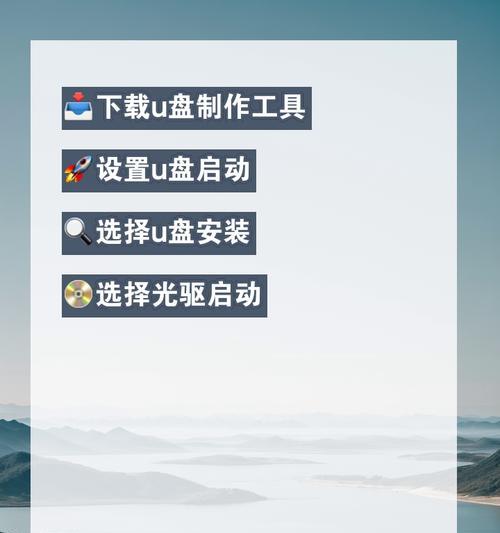
2.下载Windows7镜像文件
访问Microsoft官方网站,下载Windows7的镜像文件,并保存到计算机的硬盘上,以备后续操作使用。
3.格式化U盘

将U盘插入计算机,打开磁盘管理工具,找到U盘并进行格式化操作。选择NTFS文件系统以获得更好的兼容性和性能。
4.使用工具创建可启动U盘
下载并安装Rufus或其他类似的U盘制作工具。打开工具,选择刚才格式化的U盘作为目标设备,选择下载的Windows7镜像文件,并点击开始制作。
5.设置BIOS启动顺序
重新启动计算机,进入BIOS设置界面。将启动顺序调整为从U盘启动,保存设置并退出BIOS。
6.开始安装Windows7
重新启动计算机,系统将自动从U盘启动。按照屏幕上的提示进行操作,选择安装语言、键盘布局等选项,然后点击下一步。
7.接受许可协议
阅读并接受Windows7的许可协议,然后点击下一步。
8.选择安装类型
选择“自定义安装”,以便更灵活地对硬盘进行分区和格式化操作。
9.分区和格式化硬盘
对硬盘进行分区和格式化操作,按照个人需求进行设置。可以选择全部使用一个分区,也可以创建多个分区来存储不同类型的数据。
10.安装Windows7
选择要将Windows7安装到哪个分区,并点击下一步开始安装。安装过程可能需要一些时间,请耐心等待。
11.设置用户名和密码
在安装过程中,设置计算机的用户名和密码,这将成为登录系统时的凭证。
12.完成安装
安装过程完成后,系统将会重新启动。稍等片刻,你将看到Windows7的欢迎界面。
13.安装驱动程序
安装完毕后,进入设备管理器,查看是否有硬件设备需要安装驱动程序。按照硬件厂商提供的驱动程序进行安装。
14.更新系统和安装软件
连接互联网,更新系统并安装所需的软件程序,以确保系统的最新性和稳定性。
15.数据迁移和个性化设置
将个人数据从备份中恢复,并进行个性化设置,如桌面背景、屏幕分辨率等。
通过本文的教程,你已经学会如何使用U盘安装Windows7。这是一种便捷且高效的安装方式,适用于没有光驱或希望更快速安装系统的情况。记住每个步骤,并按照指导逐步操作,你将能够轻松地完成安装过程,并拥有一个全新的Windows7系统。







